Потеря данных с USB-накопители или флешки – явление довольно нередкое. Зачастую владелец сам является виновником пропажи столь важной для него информации, что происходит в результате форматирования накопителя. Реже у флешки «слетает» внутренняя таблица трансляции, из-за чего записанные на ней данные становятся недоступными для просмотра. Неважно, что именно стало причиной неприятности, главное – как восстановить данные с флешки.
В каких случаях возможно восстановление флешки
Прежде, чем перейти к описанию процесса восстановления, важно знать, в каких случаях можно вернуть потерянные файлы.
После форматирования флешки или после установления некорректной работы накопителя, ни в коем случае нельзя использовать его для дальнейшей записи. В противном случае информацию, находящуюся на ней, восстановить не удастся.
Восстановление флешки после форматирования возможно также в случае, если пользователь провел операцию быстрого форматирования, которое предполагает очистку заголовков карты. При глубоком форматировании флеш-накопителя шансы на восстановление данных стремятся к нулю.
Пользователи, столкнувшиеся с проблемой восстановления утерянных данных с флешки, могут решить проблему при помощи специально разработанного программного обеспечения. Вполне понятно, что далеко не каждый может позволить себе покупку дорогостоящего софта, потому щедрые разработчики предоставляют демо-версию, которая выполняет те же функции, что и основная программа, чего вполне достаточно для восстановления файлов.
Восстановление флешек при помощи Recuva
Существует две версии программы Recuva – для установки на компьютер или планшет с ОС Windows и портативная (portable), последняя не требует установки на компьютер. Обе версии абсолютно равноценны. Recuva способна восстанавливать файлы не только с флешки, но и с жесткого диска, MP3-плеера, карты памяти фотоаппарата. Чтобы узнать, как восстановить информацию с флешки, ознакомьтесь с наглядной инструкцией по работе с программой.
После установки Recuva на компьютер открывается окно программы.
- Зайдите в опцию «Настройки», после чего перейдите в «Действия», отметьте галочками все предложенные критерии поиска, кроме «показывать файлы с нулевым размером»;
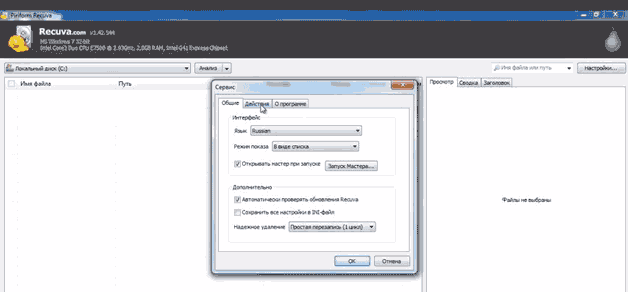
- Перезапустите программу. Перед вами откроется мастер Recuva, нажмите кнопку «Далее», выберете тип файлов, которые вы желаете восстановить. Если на флешке были записаны разные файлы (картинки, видео, документы, музыка), в этом случае следует поставить галочку в опции «Прочее»;
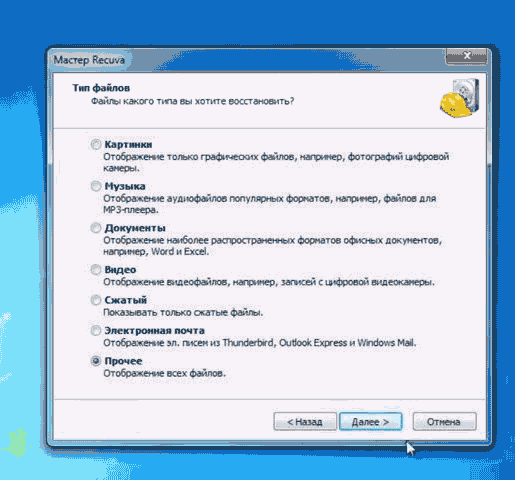
- Далее необходимо указать место расположения утерянных файлов (выбрать свой флеш-накопитель);
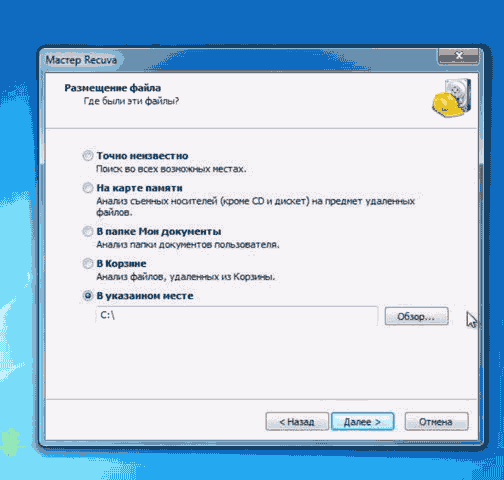
- В окне нужно поставить галочку в окошке «Включить углубленный анализ», после чего необходимо подождать пока программа обнаружит утраченные файлы;
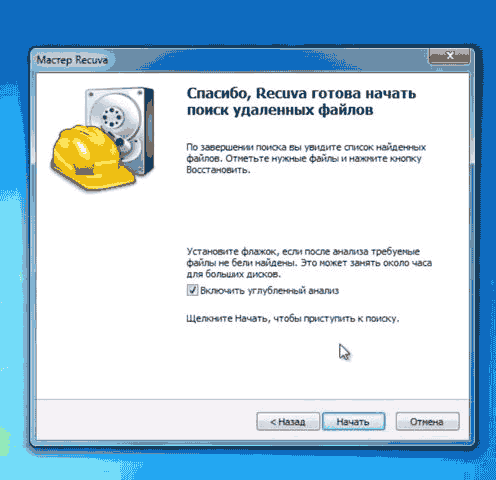
- После проверки программа выдает следующее окно, где показаны все найденные ею файлы. Зачастую Recuva находит данные, которые были удалены с флешки задолго до ее поломки или случайного форматирования. Зелеными кружочками подсвечены те файлы, которые возможно восстановить, красными – утерянные;
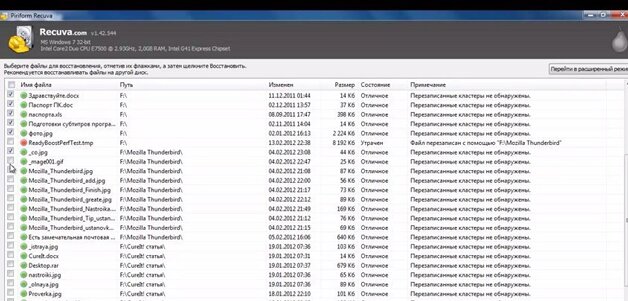
- Выделите файлы, отмеченные зелеными кружками, затем нажмите внизу программы кнопку «Восстановить», выберите папку, куда будут помещены данные после восстановления;
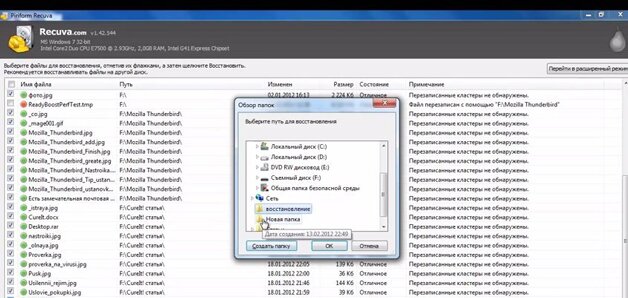
[box type=”warning” ]Recuva восстанавливает файлы только в том случае, если флешка больше не использовалась после форматирования. В ином случае программа не сможет вам помочь. Еще один важный момент: найденные программой файлы не стоит восстанавливать на ту же флеш-карту, с которой производится операция.[/box]
Программа R-Studio
Флешка просит отформатировать, как потом восстановить данные? Чтобы ответить на этот вопрос, установите программу R-Studio, а далее следуйте инструкции.
- Откройте программу, выберите в окне слева свой флеш-накопитель, затем нажмите кнопку «Сканировать». Флешка должна быть подключена к компьютеру;
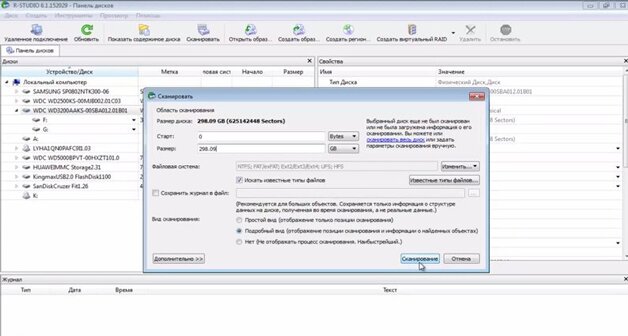
- После завершения процесса сканирования, программа выдаст вам список найденных файлов. Данные распределены по отдельным папкам в зависимости от типа файлов (музыка, изображения, видео, документы);
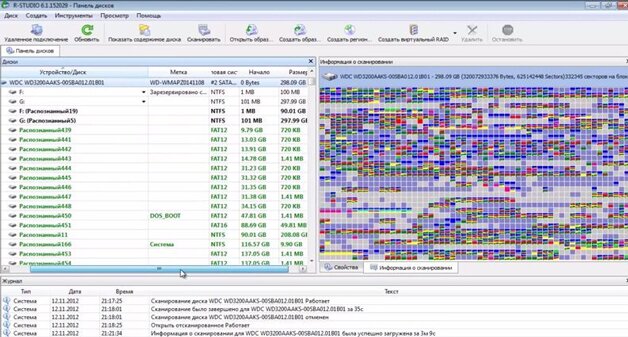
- Вам остается только выделить галочками нужные файлы, и нажать на кнопку «Восстановить», после чего выбрать место для их хранения.
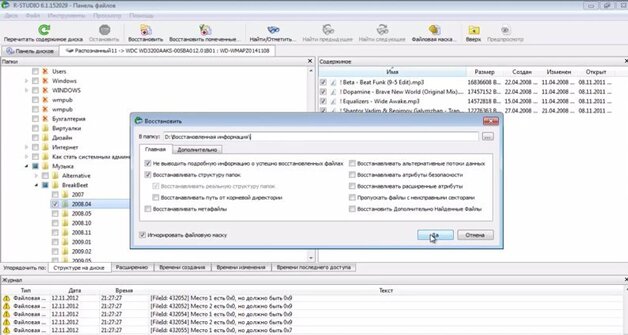
Программа пригодна для восстановления данных после форматирования флеш-карты или жесткого диска, но перед тем, как отыскать нужный файл, вам потребуется немало времени, чтобы перерыть то количество ненужных данных, которое R-Studio «вытянет» из вашего накопителя. Обе программы показывают отличные результаты только при условии, что с флешкой после форматирования не производились никакие другие манипуляции. Если по каким-либо причинам вам не удалось вернуть важную для вас информацию, возможно, она заключается в неисправности накопителя. Чтобы выяснить это, обратитесь за помощью к специалистам.



